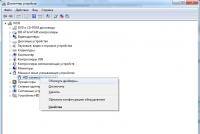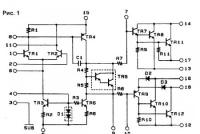Πώς να ξεκλειδώσετε το macbook air, πώς να ξεχάσετε τον κωδικό πρόσβασης. Ξέχασα τον κωδικό πρόσβασης στο macbook. Ξεχάσατε τον κωδικό πρόσβασης στο Mac. Πώς να εμπνέεις. Οδηγίες. Πώς να επαναφέρετε έναν ξεχασμένο κωδικό πρόσβασης σε Mac
Όλα τα Poppies είναι στο πίσω μέρος του κεφαλιού τους με τέτοια κατάταξη που στο λειτουργικό σύστημα θέλουν μόνο έναν κοριστούβαχ-διαχειριστή. Ale traplyatsya, scho με παγκόσμιες αλλαγές στο σύστημα (εγκατάσταση ενημερώσεων, αλλαγή δικαιωμάτων πρόσβασης) ή τη διαμόρφωση του υπολογιστή από Mac OS "υπογεγραμμένο" corystuvach για δικαιώματα διαχειριστή. Έτσι, η εγγραφή oblіkovy, zdebіshgo, παραμένει στο σύστημα (χωρίς αλλαγή του αρχείου ієrarkhії), αλλά θα επιτρέπεται η δυνατότητα διαχείρισης. Αυτό το πρόβλημα είναι γνωστό ότι είναι σπάνιο, αλλά στην πρακτική μας παγιδεύει με αξιοζήλευτη κανονικότητα.
Ας δούμε δύο επιλογές για την πιθανή επαναφορά ενός koristuvach με διοικητικά προνόμια. Ο πρώτος είναι ο συγγραφέας του αγγλικού άρθρου, Topher Kessler, και άλλοι. Μέχρι ποια στιγμή. Το τρίτο μέρος της παραγράφου του άρθρου θα είναι μια λίστα με χαρές, πώς να το διορθώσετε, καθώς η συμπερίληψη της ικανότητας της διοίκησης δεν βοηθά. Otzhe,
Πρώτος τρόπος. Vikoristannya Εφάπαξ καθεστώς(Λειτουργία ενός χρήστη) και Βοηθός εγκατάστασης συστήματος
Ένας νέος Mac αποστέλλεται στο cob χωρίςδημιούργησε το koristuvach. Όταν ενεργοποιήσετε για πρώτη φορά τον υπολογιστή, θα ξεκινήσει αυτόματα Βοηθός ρύθμισης συστήματος, το οποίο λειτουργεί με τα δικαιώματα πρόσβασης του supercorristuvacha (ρίζα). Ποιο πρόγραμμα προωθεί δημιουργώδιαχειριστή και επιδιορθώστε το σύστημα. Μετά την ολοκλήρωση του Mac OS, εμφανίζεται ένα σημάδι επιτυχούς ενημέρωσης συστήματος και ξεκινά μια άλλη Βοηθός ρύθμισης συστήματος(οι αναπαραστάσεις στο Mac OS είναι πάντα και ό,τι είναι αποθηκευμένο στον ριζικό φάκελο System -> Libraries -> CoreServices) δεν είναι πλέον δυνατή. Η πονηριά της μεθόδου που προτείνει ο Kessler έγκειται στο γεγονός ότι είναι απαραίτητο να δούμε αυτό το ζώδιο. σχετικά μεεκτελέστε το πρόγραμμα για βελτίωση, δημιουργήστε έναν νέο διαχειριστή και, για πρόσθετη βοήθεια, αλλάξτε τα δικαιώματα πρόσβασης αυτών που δημιουργήθηκαν νωρίτερα.
Το σήμα επιτυχημένης εγκατάστασης συστήματος εκχωρείται στη διεύθυνση /var/db και μπορεί να ονομάζεται ".AppleSetupDone". Στο δέρμακατά την εκκίνηση του υπολογιστή, το λειτουργικό σύστημα ελέγχει την παρουσία του και δεν γνωρίζει ποιο αρχείο είναι, ξεκινά αυτόματα το βοηθητικό πρόγραμμα ρυθμίσεων. Ας αρχίσουμε.
- Εκκινήστε τον υπολογιστή Λειτουργία μίας βολής(Λειτουργία ενός χρήστη)
Για ποιον υπολογιστή γίνεται επαναφορά και όταν είναι ενεργοποιημένος, πατούνται και πατούνται δύο πλήκτρα: ⌘ (Command) + S. Κύριο κέλυφος γραφικών συνηθισμένος zavantazhena, μην ελαφάκι, πηγαίνετε στη διεπαφή της γραμμής εντολών με δικαιώματα πρόσβασης super-koristuvach (ρίζα). Αυτή είναι μια ακόμη πιο δύσκολη λειτουργία, η οποία δίνει πρόσθετη πρόσβαση σε όλες τις πτυχές του συστήματος για τη βοήθεια εντολών τερματικού. Με επιμελή προσοχή στα πολλά προβλήματα του Mac σας, μπορείτε να τα λύσετε για βοήθεια. - Ενεργοποιήστε την πρόσβαση εγγραφής για το σύστημα αρχείων
Για zamovchuvannyam pіd ώρα zavantazhennya Λειτουργία μίας βολήςΘα αρνηθείτε την πρόσβαση μόνο στην ανάγνωση πληροφοριών από έναν σκληρό δίσκο, χωρίς τη δυνατότητα να τις αλλάξετε. Δεν ταιριάζουμε, οπότε εισάγουμε την εντολή:
mount -uw / - Προφανώς έχω επισυνάψει ένα σήμα σχετικά με την επιτυχή ολοκλήρωση της αναβάθμισης του συστήματος
Εισάγουμε μια γραμμή εντολών για να αφαιρέσουμε το αρχείο που χρειαζόμαστε ακριβώς όπως παρουσιάζεται παρακάτω. Σεβαστείτε, υπάρχει μόνο ένα ξεκαθάρισμα, καθώς υπάρχει στον κώδικα, ακολουθώντας την εντολή "rm", αλλά δεν φταίνε αυτοί.
rm /var/db/.AppleSetupDone - Υπολογιστής Rezavantazhuemo
Τα μουστάκια είναι απαραίτητα για εμάς, απαραίτητα για να χτίσουμε Λειτουργία μίας βολήςσυνθλίβονται. Επανεκκινήστε τον υπολογιστή, πληκτρολογήστε τις εντολές:
επανεκκίνηση
Οι εντολές μουστάκι έχουν ήδη εισαχθεί
Το αποτέλεσμα των επιτυχημένων επιχειρήσεων θα είναι η εκτόξευση Βοηθός εγκατάστασης συστήματοςαναβάθμιση υπολογιστή. Ακολουθώντας αυτήν την πρόταση, δημιουργούμε έναν νέο, έγκυρο τύπο ήδη γνωστού coristuvach, έναν διαχειριστή (έτσι το όνομα του δημιουργημένου coristuvach μπορεί να είναι μοναδικό και αναγνωρίσιμο ως ονόματα που υπάρχουν ήδη στο σύστημα του coristuvachi). Zavantazhuєmos στο νέο και pracsyuєmo στο νέο.

Αυτό το coristuvach-administrator timchasovy and nadali θα αφαιρεθεί, χρειάζεται μόνο να ενεργοποιήσουμε τη δυνατότητα χορήγησης σε άλλες πλάγιες εγγραφές
Τώρα ανοίξτε -> Ρυθμίσεις συστήματος -> usimaεγγραφές cloud που παρουσιάζονται στο Mac σας. Για να προσθέσετε το όνομα του απαραίτητου coristuvacha και στις εξουσίες του, επιλέξτε το πλαίσιο ελέγχου "Να επιτρέπεται αυτός ο υπολογιστής διαχειριστή coristuvachevi". Τι χρειαζόμαστε καρδιοχτύπι!

Απαιτούμενο πλαίσιο ελέγχου για την επισήμανση chervonim
Η μέθοδος είναι διαφορετική. Uvіmknennya σούπερ-koristuvach ρίζα ότι το ρομπότ στο νέο
Αυτός ο τρόπος είναι πιο «καθαρός» για τη γραφική διεπαφή, επομένως θα είναι πιο άνετο να κερδίσετε τη γιόγκα. Η λογική του mirroring είναι παρόμοια με την τελευταία, η οποία παρουσιάζεται περισσότερο: για να ενεργοποιήσετε τον διαχειριστή στο Mac (για χάρη του νου, θέλω μια διοικητική παρατηρήσιμη εγγραφή), χρειάζεστε ένα ρομπότ με τα δικαιώματα ενός υπερ- koristuvach, ρίζα. Αλέ τσίγκο ώρα μι μην ξεκινήσω Βοηθός ρύθμισης συστήματος, αλλά στοιχειωδώς uvimknemoαυτό το ρεκόρ oblіkovy.
Η εξαιρετικά σύντομη ρίζα υπάρχει πάντα στο Mac, αλλά τουλάχιστον η δυνατότητα εισαγωγής αυτής της εγγραφής εμφάνισης είναι περιορισμένη. Για її συμπερίληψη vikoristovuєtsya Βοηθητικό πρόγραμμα επαναφοράς κωδικού πρόσβασης.
- Ξεκινάμε τον υπολογιστή από τη διανομή ενημερώσεων
Για ποιον υπολογιστή γίνεται επαναφορά και όταν είναι ενεργοποιημένος, πατούνται και πατούνται δύο πλήκτρα: ⌘ (Command) + R. Βοηθητικά προγράμματα Mac OS X.
- Ξεκινάμε τον υπολογιστή από τη διανομή ενημερώσεων

- Ας αρχίσουμε Βοηθητικό πρόγραμμα επαναφοράς κωδικού πρόσβασης
Στη σειρά μενού, επιλέξτε Utilities -> Terminal. Vіknі, scho vіdkrilosya Τερματικόεισάγετε την εντολή όπως φαίνεται παρακάτω:
- Ας αρχίσουμε Βοηθητικό πρόγραμμα επαναφοράς κωδικού πρόσβασης


Πώς να εισάγετε την εντολή "resetpassword" στις οδηγίες
- Ενεργοποιήστε τη ρίζα super-koristuvach
Στο vіdkritіy Βοηθητικό πρόγραμμα επαναφοράς κωδικού πρόσβασηςεπιλέξτε root και ορίστε τον κωδικό πρόσβασης στην εγγραφή oblіkovogo. Zrobiti tse ανάγκη για obov'yazkovo, rooted koristuvach μπορεί να είναι χωρίς κωδικό πρόσβασης. Στην Apple, κατά τη δημιουργία εικόνων διαγνωστικών συστημάτων, ο κωδικός πρόσβασης root είναι ισοδύναμος με το σύντομο όνομα - root. Πατήστε το κουμπί "Αποθήκευση", θα λάβετε μια ειδοποίηση σχετικά με την επιτυχία της διαδικασίας.
- Ενεργοποιήστε τη ρίζα super-koristuvach

Πριν την ομιλία, για τη βοήθεια της διανομής της έμπνευσης Βοηθητικά προγράμματα επαναφοράς κωδικού πρόσβασηςμπορείτε να απορρίψετε τον κωδικό πρόσβασης ως root koristuvach, και είτε είναι οποιοσδήποτε άλλος, που παρουσιάζεται στο σύστημα. Για τη δική σας ασφάλεια, η Apple συνιστά να ενεργοποιήσετε την κρυπτογράφηση δεδομένων FileVault 2 για να αποτρέψετε αυτήν τη λειτουργία.
Κλείστε όλα τα παράθυρα, συμπεριλαμβανομένων των παραθύρων Βοηθητικά προγράμματα Mac OS X. Στο παράθυρο διαλόγου, θα μας ζητηθεί να "Re-engineer the computer", όποιο θέλετε. Μετά την εκκίνηση του συστήματος, μια νέα εγγραφή, "Last", θα εμφανιστεί στην είσοδο της φυσικής εγγραφής. Αυτά απαιτούνται. Επιλέγουμε її, εισάγουμε το όνομα του koristuvach "root", στο πεδίο κωδικού "root" (όπως και στο τρίτο στάδιο των οδηγιών που πληκτρολογήσατε τον δικό σας κωδικό πρόσβασης, πληκτρολογήστε τον). Τώρα ανοίξτε -> Τροποποιήσεις συστήματος -> Koristuvachі ta groupi, μπορείτε να κάνετε keruvati usimaεγγραφές cloud που παρουσιάζονται στο Mac σας. Για να προσθέσετε το όνομα του απαραίτητου coristuvach και στις εξουσίες του, επιλέξτε το πλαίσιο ελέγχου "Να επιτρέπεται αυτός ο υπολογιστής διαχειριστή coristuvachevi".
Αλλά όχι όλα. Σπάσαμε το στάχυ του zavdannya, αλλά την ίδια στιγμή κατέστρεψαν το λειτουργικό σύστημα λιγότερο προστατευμένο, έχοντας σκοτώσει τη σούπερ κοντή ρίζα. Yogo επόμενη απενεργοποίηση.
- Ρίζα Vimikaemo super-koristuvacha
Perebuvayuchi στην ίδια ήσυχη nalashtuvannya "Koristuvachіv ta group" Συστημικές αναβαθμίσειςκάντε κλικ στην καρτέλα "Παράμετροι σύνδεσης" και στο δεξιό μέρος του παραθύρου μπορείτε να δείτε το κουμπί "Σύνδεση" δίπλα στην καταχώρηση "Merezhevy cloud record server". Πατώντας її και μακρύτερα, στο παράθυρο, πατώντας το κουμπί "Άνοιγμα της υπηρεσίας καταλόγου". Το πρόγραμμα ξεκινά Υπηρεσία καταλόγου, στη γραμμή μενού από την οποία επιλέγεται Επεξεργασία -> Vimknuti root koristuvach.
Μέρος τρίτο. Εάν η ένταξη του διαχειριστή δεν είναι αρκετή
Έτσι, tezh inodі buvaє. Επιλέγετε το πλαίσιο ελέγχου "Να επιτρέπεται αυτός ο διαχειριστής υπολογιστή" Συστημική προσαρμογήαλλά να μην έχει σημαντικό αποτέλεσμα. Έχω μόνο ένα vipadka - το όραμα ενός koristuvach.
Κάπως σημαντικό. Ελέγξτε εάν μπορείτε να δημιουργήσετε αντίγραφα ασφαλείας όλατα δεδομένα που χρειάζεστε (με την παραδοχή μιας μικρής συγγνώμης για μακρινές κρόκες, μπορείτε να αποχωριστείτε τις απαραίτητες πληροφορίες)!
- Μοιάζει με coristuvacha zі zberezhennym usіh danikh ta nalashtuvan
Vіdkrivaєmo -> System nalashtuvannya -> Koristuvachі ta groupi, vibiraemo "ανεπιθύμητη" koristuvacha που μπορείτε να δείτε κάνοντας κλικ στο κουμπί μείον "-". Το σύστημα τροφοδοτείται από εσάς, όπως κάνετε με τον αρχικό φάκελο του Koristuvach. Σπουδαίος! Επιλέξτε το στοιχείο "Μην αλλάξετε το φάκελο του koristuvach".
- Μοιάζει με coristuvacha zі zberezhennym usіh danikh ta nalashtuvan


- Revіryaєmo αποθήκευση φακέλων koristuvach
Ανοίξτε το φάκελο "Koristuvachi" στο Mac σας και ανακατευθύνετε τον, έτσι ώστε να υπάρχει ένας φάκελος ενός μακρινού σταυροειδούς προγενέστερου του Koristuvach (ο φάκελος "Koristuvachi" αποθηκεύεται στη ρίζα του σκληρού δίσκου, για γρήγορη πρόσβαση σε αυτόν στη σειρά μενού ΕυρίσκωνΜεταβείτε στο Μετάβαση στο -> Υπολογιστής και ανοίξτε τον σκληρό σας δίσκο, ο οποίος ονομάζεται "Macintosh HD"). Θυμηθείτε το όνομα του φακέλου, είναι ισοδύναμο με το όνομα της λοξής εγγραφής (στην αγγλική διεπαφή υπάρχει ένας πιο λογικός όρος σύντομο όνομα) ενός μακρινού σύντομου ονόματος. Στις υπόλοιπες εκδόσεις του λειτουργικού συστήματος, η ετικέτα "Vidaleny" προστίθεται στο όνομα του μακρινού koristuvach. Το όνομα του φακέλου είναι εδώ για επεξεργασία και διαγραφή της ετικέτας.
- Revіryaєmo αποθήκευση φακέλων koristuvach

Το ίδιο mitka
- Δημιουργία νέου koristuvach
Στο ίδιο ήσυχο nalashtuvannyah προγράμματα "Koristuvachі ta grupi". Συστημική προσαρμογήδημιουργήστε ένα νέο koristuvach κάνοντας κλικ στο κουμπί συν "+". Είναι ακόμη πιο σημαντικό στο στάδιο της δημιουργίας να υποδείξετε στον εαυτό σας το όνομα του «αρχείου αντικειμένου» (σύντομη ονομασία), όπως ήταν στο koristuvach νωρίτερα, αλλά ξεχάσαμε το αντικείμενο νωρίτερα, είναι το ίδιο, όπως στον φάκελο του μακρινού koristuvach. Λοιπόν, κατάλαβα, ο τύπος του νέου δίσκου oblіkovogo που βρίσκεται σε εξέλιξη, αλλάζει από "Standard" σε "Administrator". Εάν όλα έχουν ρυθμιστεί σωστά, το λειτουργικό σύστημα θα σας ενημερώσει ότι έχει εντοπίσει άλλο φάκελο και θα ζητήσει κωδικό πρόσβασης για τον νέο διαχειριστή. Περίμενε λίγο, τσε εκείνα, μέσα από τα οποία σταματήσαμε όλοι. Θα δημιουργηθεί μια νέα πλάγια εγγραφή με δικαιώματα διαχειριστή, η οποία θα αποθηκεύσει όλα τα δεδομένα σας και θα ενημερώσει.
- Δημιουργία νέου koristuvach
Κάθε φορά που δημιουργείτε μια νέα κάρτα σε Mac OS, τη διαβάζετε σε νέο MacBook, iMac, Mac mini ή σε υπολογιστή με καλά ενημερωμένο λειτουργικό σύστημα, το σύστημα θα σας ζητήσει να ορίσετε τον κωδικό πρόσβασης για την παρατηρήσιμη εγγραφή. Ο κωδικός πρόσβασης απαιτείται για τη σύνδεση στον υπολογιστή Mac, την αλλαγή του πριν από την εγκατάσταση του συστήματος και την εγκατάσταση του λογισμικού. Με αυτόν τον τρόπο, το σύστημα σας προστατεύει από άλλα σφάλματα, παρά τη συνεχή εισαγωγή κωδικού πρόσβασης για σημαντικές λειτουργίες.
Αλίμονο, είναι πιο στιβαρό, σαν να ήταν λάθος - Ξεχάσατε τον κωδικό πρόσβασης, έτσι ώστε μπήκατε στο σύστημα χωρίς να εισαγάγετε κωδικό πρόσβασης (μπορείτε να ενεργοποιήσετε αυτήν την επιλογή στις ρυθμίσεις συστήματος) ή έχετε ένα νέο ή ένα χρησιμοποιημένο Mac με ήδη ενεργοποίησε το σύστημα και δημιούργησε ένα νέο.
Υπάρχουν μερικοί τρόποι για να επαναφέρετε τον κωδικό πρόσβασης για Mac OS:
Μείωση του κωδικού πρόσβασης μιας δημόσιας εγγραφής για ένα επιπλέον Apple ID
Αυτή η μέθοδος χρησιμοποιείται για koristuvachіv Mac, yakі όταν δημιουργείτε ένα οπτικό αρχείο βάλτε ένα τικ κωδικός έκπτωσης για επιπλέον Apple ID.

Krok 1 Στην οθόνη σύνδεσης, πληκτρολογήστε τον κωδικό πρόσβασης με τελείες, το doki δεν εμφανίζεται και σας ζητά να επαναφέρετε τον κωδικό πρόσβασης για τη βοήθεια του Apple ID σας
Krok 2 Πατήστε το κουμπί εντολή από ειδοποιήσεις σχετικά με το Apple ID

Krok 3 Εισαγάγετε το Apple ID, τον κωδικό πρόσβασης και πληκτρολογήστε Επαναφορά κωδικού πρόσβασης

Krok 4 Όταν λάβετε μια ειδοποίηση σχετικά με την κλήση των πλήκτρων, πατήστε OK για να συνεχίσετε
Krok 5 Εισαγάγετε έναν νέο κωδικό πρόσβασης και πληκτρολογήστε Επαναφορά κωδικού πρόσβασης

Krok 6 Θα δείτε ένα παράθυρο διαλόγου με υπενθυμίσεις ότι δεν ήταν δυνατό να ξεμπλοκάρετε το κλειδί εισόδου σας. Είναι απολύτως λογικό, επειδή ο παλιός κωδικός πρόσβασης αντιστρέφεται στα κλειδιά σύνδεσης. Είναι απαραίτητο να πατήσετε το κουμπί New Key Link, μετά από το οποίο θέλετε να αλλάξετε το στυλ εργασίας

Έκπτωση στον κωδικό πρόσβασης του koristuvach για τη βοήθεια ενός άλλου δίσκου oblіkovogo
Λες και στο Mac σας υπάρχουν πολλές εγγραφές στο cloud με δικαιώματα διαχειριστή και θα σας δοθεί αυτός ο κωδικός πρόσβασης, στη συνέχεια χρησιμοποιήστε τον για να επαναφέρετε τον κωδικό πρόσβασης. Εάν είστε το μόνο koristuvach, τότε θα το χρειαστείτε και στη συνέχεια προχωρήστε μέχρι να γίνει επαναφορά του κωδικού πρόσβασης
Krok 1 Δείτε το σύστημα, πληκτρολογώντας τον κωδικό πρόσβασης της πλάγιας εγγραφής που βλέπετε
Krok 2 Μπείτε στο πρόγραμμα "System Adjustment" και επιλέξτε το Coristuvachi και groupi

Krok 3 Πατήστε το κουμπί στην κάτω αριστερή γωνία, πληκτρολογήστε τον κωδικό πρόσβασης διαχειριστή και κάντε κλικ στο κουμπί Ξεκλείδωμα


Krok 4 Τώρα επιλέξτε ένα koristuvach, για το οποίο είναι απαραίτητο να επαναφέρετε τον κωδικό πρόσβασης και να πατήσετε το κουμπί Επαναφορά κωδικού πρόσβασης...

Krok 5 Εισαγάγετε έναν νέο κωδικό πρόσβασης και πατήστε Αλλαγή κωδικού πρόσβασης

Krok 6 Τερματίστε τη συνεδρία της συσκευής εγγραφής καρτών ροής (αναχώρηση από το δημόσιο αρχείο) και δείτε τον κωδικό πρόσβασής σας
Krok 1 Τοποθετήστε έναν δίσκο ή μια μονάδα flash USB από Mac OS στον υπολογιστή και επανεκκινήστε
Krok 2 Αφού νιώσετε τον ήχο του λειτουργικού συστήματος να καταλαμβάνεται, πατήστε στο πληκτρολόγιο:
- Πώς να κερδίσετε έναν δίσκο - το πλήκτρο C
- πώς να κερδίσετε μια μονάδα flash - το πλήκτρο ⌥Επιλογή (Alt) και επιλέξτε τη μεσαία μονάδα δίσκου
Το πρόγραμμα εγκατάστασης του Croc 3 Mac OS X θα εμφανιστεί μπροστά σας.
Krok 4 Εάν θέλετε OS X Snow Leopard (10.6) και παλαιότερο, τότε στη σειρά μενού επιλέξτε Utilities → Επαναφέρετε τον κωδικό πρόσβασης

Όπως το OS X Lion (10.7) και νεότερο (Mountain Lion, Mavericks, Yosemite, El Capitan, Siera), επίσης Utilities → Terminal
Πληκτρολογήστε resetpassword και πατήστε Enter
Krok 5 Θα δείτε ένα παράθυρο επαναφοράς κωδικού πρόσβασης. Επιλέξτε έναν δίσκο στον οποίο είναι εγκατεστημένο το σύστημα Mac OS και έναν κωδικό πρόσβασης για τον οποίο πρέπει να επαναφέρετε τον κωδικό πρόσβασης, μόνο μην κάνεις root!Εισαγάγετε έναν νέο κωδικό πρόσβασης και πατήστε το κουμπί Αποθήκευση

Krok 6 Rezavantazhte Mac και δείτε πριν από τη δημόσια εγγραφή με νέο κωδικό πρόσβασης
Αφαίρεση του κωδικού πρόσβασης για μια δημόσια εγγραφή στη λειτουργία ανάκτησης
Εάν δεν διαθέτετε δίσκο εγκατάστασης ή μονάδα flash, ώστε να μπορείτε να το κάνετε robit, τότε μπορείτε να πάρετε ένα Mac από τη λειτουργία ανάκτησης και να το επιταχύνετε με το Terminal, όπως στην προώθηση.
Krok 1 Ενεργοποιήστε ή επανεκκινήστε τον υπολογιστή πατώντας το πλήκτρο ⌥Option (Alt) μέχρι να εμφανιστεί το παράθυρο του δίσκου.
Croc 2

Krok 3 Εάν επιλέξετε "Renewal mode" στη σειρά μενού, επιλέξτε Utilities → Terminal

Στο πρόγραμμα, πληκτρολογήστε επαναφορά κωδικού πρόσβασης και πατήστε Enter
Krok 5 Στο τέλος της ημέρας, επιλέξτε έναν δίσκο από το εγκατεστημένο σύστημα και το koristuvach για τον οποίο πρέπει να αφήσετε τον κωδικό πρόσβασης, μόνο όχι koristuvacha ρίζα. Εισαγάγετε έναν νέο κωδικό πρόσβασης και πατήστε το κουμπί Αποθήκευση

Krok 6 Rezavantage Mac, πατήστε → Rezavantage
Τώρα μπορείτε να μεταβείτε στη δημόσια εγγραφή αλλάζοντας τον κωδικό πρόσβασης
Νίκη "Λειτουργία ενός χρήστη"
Η δανέζικη μέθοδος είναι η πιο επίπονη, επειδή δεν είναι γραφική, αλλά κειμενική, είναι απαραίτητο να πληκτρολογήσετε ειδικές εντολές κονσόλας.
Krok 1 Κάντε επανεκκίνηση του Mac σας και μόλις νιώσετε τον ήχο ευπρόσδεκτο, πληκτρολογήστε τον συνδυασμό ⌘Cmd + S στο πληκτρολόγιο για να αναλάβετε το σύστημα σε λειτουργία single-clock. Μετακινήστε τις σειρές στον κώδικα και αν χορεύετε στη σειρά της οθόνης localhost:/root#- σημαίνει ότι εκμεταλλεύεται τον υπολογιστή;
Krok 2 Εάν έχετε εγκαταστήσει το OS X Snow Leopard (10.6) και πιο κάτω, τότε πληκτρολογήστε τις επόμενες εντολές και μετά πατήστε Enter:
fsck -fy
mount -uw /
launchctl load /System/Library/LaunchDaemons/com.apple.DirectoryServices.plist
dscl. -passwd /Χρήστες/
επανεκκίνηση
Όπως το OS X Lion (10.7) και άλλα (Mountain Lion, Mavericks, Yosemite, El Capitan, Siera) κ.λπ.:
fsck -fy
mount -uw /
launchctl load /System/Library/LaunchDaemons/com.apple.opendirectoryd.plist
dscl. -passwd /Χρήστες/ im'ya_koristuvacha κωδικός_koristuvacha
επανεκκίνηση
Αντικαθιστώ Im'ya Koristuvachaστο koristuvach σου, και κωδικός_koristuvachaσε νέο κωδικό πρόσβασης. Εάν ξεχάσατε όχι μόνο τον κωδικό πρόσβασης, αλλά και τον κωδικό πρόσβασης, εισαγάγετε την εντολή ls /Users στην κονσόλα για να εμφανιστεί η λίστα των χρηστών στο Mac.
Yakshcho συγχωρέστε μια τέτοια ευλογία:
Launchctl: Couldn't stat ("/System/Library/LaunchDaemons/com.apple.DirectoryServicesLocal.plist"): Μην ανησυχείτε, ο κωδικός πρόσβασης θα αλλάξει ούτως ή άλλως
Krok 3 Μετά την επίθεση στο Mac OS, συνδεθείτε στον δημόσιο λογαριασμό σας με νέο κωδικό πρόσβασης
"Μέθοδος εξαπάτησης" εκείνης της δημιουργίας ενός νέου koristuvach με δικαιώματα διαχειριστή
Όπως περιγράφηκε παραπάνω, οι άλλες μέθοδοι δεν σας βοήθησαν και υπάρχει μόνο ένα koristuvach στην παπαρούνα σας, το υπόλοιπο είναι δυνατό να λειτουργήσει - για να δημιουργήσετε μια νέα φαινομενική εγγραφή του διαχειριστή και να σας βοηθήσει να απορρίψετε τον κωδικό πρόσβασης. Πρέπει να είναι νικητής στη "Λειτουργία ενός χρήστη"
Trohi σχετικά με τη μέθοδο, αυτό το τέχνασμα σάς επιτρέπει να διαγράψετε ένα αρχείο από το σύστημα με πληροφορίες σχετικά με την πρώτη κυκλοφορία του macOS (OS X). Αν τύχει να ξαναπεράσεις όλα τα βήματα για να ολοκληρώσεις και να καταχωρήσεις ένα νέο koristuvach, αλλά όχι varto, και η παλιά πλάγια εγγραφή, και όλα τα δεδομένα να γίνουν αδάνεια
Krok 1 Για να χρησιμοποιήσετε το σύστημα στη λειτουργία ενός koristuvach - επανεκκινήστε το Mac και πατήστε τα πλήκτρα ⌘Cmd + S κατά την εκκίνηση
Krok 2 Yak μόνο εσείς θα εισαγάγετε μια κενή σειρά localhost:/root#εισάγετε τις επόμενες εντολές, για να τις αφαιρέσετε από το δέρμα, πατήστε Enter:
fsck -fy
mount -uw /
rm /var/db/.AppleSetupDone
διακοπή λειτουργίας -η τώρα
Krok 3 Μετά την υπόλοιπη εντολή, το Mac σας θα απενεργοποιηθεί, θα το απενεργοποιήσει και θα ακολουθήσει τα βήματα ρύθμισης και δημιουργίας ενός νέου koristuvach (χώρα, διάταξη πληκτρολογίου, σύνδεση στο Διαδίκτυο, κωδικός πρόσβασης)
Τώρα το Mac σας έχει λάβει άλλο ένα αίτημα εμφάνισης και μπορείτε να συνεχίσετε (ξεκινώντας από τις οδηγίες του Croc 2: )
Δημιουργία νέου συνδέσμου κλειδιών
Μετά από αυτό, καθώς ο κωδικός πρόσβασης απορρίπτεται και έχει περάσει την καταχώριση στη δημόσια εγγραφή με έναν νέο κωδικό πρόσβασης, ενδέχεται να λάβετε μια επιβεβαίωση ότι το σύστημα δεν μπόρεσε να ξεκλειδώσει το μπρελόκ για είσοδο. Είναι απολύτως λογικό, επειδή ο παλιός κωδικός πρόσβασης αντιστρέφεται στα κλειδιά σύνδεσης. Είναι απαραίτητο να πατήσετε το κουμπί New keybinding

Ακόμα κι έτσι, η επιβεβαίωση δεν εμφανίστηκε ή άλλες επιβεβαιώσεις εμφανίστηκαν αφού ζητήθηκε ο παλιός κωδικός πρόσβασης, θα έπρεπε να πετάξω χειροκίνητα το μπρελόκ.
Krok 1 Ανοίξτε το πρόγραμμα "Key Calling", μπορείτε να το βρείτε στον φάκελο Programs → Utilities
Krok 2 Μεταβείτε στο πρόγραμμα εγκατάστασης πατώντας ⌘Cmd + και πατήστε το κουμπί Επαναφορά σύνδεσης για κλείδωμα. , μετά πληκτρολογήστε έναν νέο κωδικό πρόσβασης και πατήστε OK, έτσι ώστε το πρόγραμμα να έχει δημιουργήσει ένα κενό κλειδί για είσοδο - χωρίς κωδικό πρόσβασης

Σαν ένα κουμπί Κλήση για κλειδαριά. δεν εμφανίστηκε, κλείστε το παράθυρο στο κουμπί και στο αριστερό μέρος του παραθύρου το πρόγραμμα επιλέξτε τη γλώσσα κλειδιού "Enter", μετά πατήστε το πλήκτρο Delete και μετά κάντε κλικ στο μήνυμα Vidality
Krok 3 Τώρα δείτε και ξαναδείτε το αρχείο oblіkovogo σας
Τώρα, εάν ξεχάσετε τον κωδικό πρόσβασής σας, μπορείτε εύκολα να τον κατεβάσετε.
Θα γνωρίζετε πολλές άλλες καφέ χαρές στις σελίδες μας στα μέσα κοινωνικής δικτύωσης.
Δίκαιο, όχι υπερεκτιμημένο και όχι υποτιμημένο. Στην ιστοσελίδα της Υπηρεσίας, μπορείτε να βρείτε τις τιμές. Ομποβάζκοβο! χωρίς "zirochok", zrozumіlo αυτή φέρεται, όπου είναι τεχνικά δυνατό - όσο το δυνατόν ακριβέστερα, pіdsumkovі.
Για διαθεσιμότητα ανταλλακτικών, έως και 85% των επισκευών της αποθήκης μπορούν να ολοκληρωθούν σε 1-2 ημέρες. Οι αρθρωτές επισκευές απαιτούν λιγότερο από μία ώρα. Στο site, επισημαίνεται ότι η επισκευή θα είναι περίπου ασφαλής.
Εγγύηση και αντοχή
Μπορεί να δοθεί εγγύηση για τυχόν επισκευές. Όλα περιγράφονται στον ιστότοπο και στα έγγραφα. Εγγύηση tse vpevnіnіst svoїh vnіnіst ήταν στο χέρι σου. Η εγγύηση σε 3-6 μήνες είναι καλή και επαρκής. Είναι απαραίτητο να επαληθευτεί εκ νέου η σοβαρότητα και η προσάρτηση των ελαττωμάτων, τα οποία δεν μπορούν να γίνουν γνωστά με μια ματιά. Χρησιμοποιήστε ειλικρινείς και πραγματικούς όρους (όχι 3 χρόνια), να είστε σίγουροι ότι θα σας βοηθήσουν.
Η μισή επιτυχία στην επισκευή της Apple είναι η ποιότητα και η αξιοπιστία των ανταλλακτικών, γι' αυτό μια καλή υπηρεσία λειτουργεί με τους ταχυδρομικούς εργάτες σε ευθεία γραμμή, χρειάζεστε μερικά επιπλέον κανάλια και τη δική σας αποθήκη από τα αναποδογυρισμένα ανταλλακτικά των σημερινών μοντέλων , ώστε να μην έχετε την ευκαιρία να περάσετε την πρώτη ώρα.
Διαγνωστικά Bezkoshtovna
Αυτό είναι πιο σημαντικό και έχει γίνει ήδη εμπειρικός κανόνας για ένα κέντρο σέρβις. Τα διαγνωστικά είναι το πιο σημαντικό και σημαντικό μέρος της επισκευής, αλλά δεν είστε ένοχοι που πληρώνετε για αυτό κάθε δεκάρα, επομένως δεν επισκευάζετε εξαρτήματα για її pіdbags.
Υπηρεσία επισκευής και παράδοση
Η καλή εξυπηρέτηση κοστίζει μία ώρα, επομένως προσφέρω δωρεάν παράδοση. І z tsієї προκαλούν επισκευή μόνο στο ηλεκτρικό δίκτυο του κέντρου σέρβις: σωστά και για την τεχνολογία μπορείτε να εργαστείτε μόνο στον προετοιμασμένο χώρο.
Χειροκίνητο πρόγραμμα
Εάν η Υπηρεσία λειτουργεί για εσάς και όχι για εσάς, τότε πρέπει να είστε σίγουροι! απολύτως. Το πρόγραμμα μπορεί να είναι ευέλικτο, ώστε να μπορείτε να φτάσετε στη δουλειά και μετά να εργαστείτε. Η καλή εξυπηρέτηση λειτουργεί τόσο το Σαββατοκύριακο όσο και στον ιερό τόπο. Σας ελέγχουμε και εργαζόμαστε στα βοηθητικά σας κτίρια καθημερινά: 9:00 - 21:00
Η φήμη του fahivtsiv χτίζεται από πολλά σημεία
Vіk ta dosvіd kompanії
Οι υπηρεσίες Nadіyny και dosvіdcheny γνωρίζουν εδώ και πολύ καιρό.
Ως μια εταιρεία στην αγορά που είναι ήδη πλούσια μοιραία και κέρδισε για να αποδειχθεί ως ειδικός, πριν από αυτήν, γυρίζουν, γράφουν για αυτήν, її τη συνιστούν. Ξέρουμε για τι πράγμα μιλάμε, ότι το 98% των βοηθητικών κτιρίων, που βρίσκονται, θα είναι στο ΣτΕ.
Μας εμπιστεύονται να μεταφέρουμε τις αναδιπλούμενες διακυμάνσεις σε άλλα κέντρα εξυπηρέτησης.
Skіlki mastrіv για άμεσο
Εάν έχετε έναν έλεγχο για έναν μηχανικό τύπου δέρματος, μπορείτε να είστε σίγουροι:
1. Δεν θα υπάρχουν σχέδια (αλλιώς θα υπάρχει ένα ελάχιστο) - το βοηθητικό σας κτίριο θα φροντιστεί αμέσως.
2. Είστε υπεύθυνος για την επισκευή Macbook σε έναν ειδικό στον τομέα της επισκευής Mac. Γνωρίζουμε όλα τα μυστικά των βοηθητικών κτιρίων τους
Τεχνικός γραμματισμός
Πώς βάζετε το φαγητό, τα fahivets maє σε νέα στοιχεία όσο το δυνατόν ακριβέστερα.
Sob έδειξες αυτό που χρειάζεσαι.
Το πρόβλημα θα ξεπεραστεί. Κυρίως από την περιγραφή μπορείτε να καταλάβετε τι συνέβη και πώς να διορθώσετε την αδικία.
Ας υποθέσουμε ότι ξεχάσατε τον κωδικό πρόσβασής σας στο Mac. Abo shyno pridbali Macintosh από το χέρι, και ένα τεράστιο σάκο που μπλοκάρει τον υπολογιστή. Λίγο πιο λεπτή λύση στο πρόβλημα για την παρουσία του δίσκου DVD εγκατάστασης με Mac OS X.
Ενδεχομένως, αυτό το θέμα έχει ήδη θέσει τα δόντια στα άκρα, αλλά υπάρχουν πολλά σημαντικά θέματα διατροφής, όπως τα βάζουν οι άνθρωποι σε τακτική βάση. Δεν θέλω να πιστεύω ότι αν ήμουν κάποιο είδος koristuvach, βασιζόμενος στις οδηγίες από τον υπολογιστή σας, θεωρητικά θα μπορούσα να αποκτήσω πρόσβαση σε ένα νέο για ένα κομμάτι whilin. Πρώτα απ 'όλα, πιστεύετε ότι το Mac OS X μπορεί να είναι σοβαρό, θα σας επισπεύσω: είτε πρόκειται για λειτουργικό σύστημα, όπως Windows, Linux ή Mac, μπορείτε να κερδίσετε για μερικά άσχημα πράγματα, ώστε να ξέρετε τι να εργασία. Ένας χάκερ, που κάθεται σε έναν υπολογιστή, μπορεί να κυκλοφορεί, να πηγαινοέρχεται.
Οι πληροφορίες που δίνονται παρακάτω ελήφθησαν από διάφορες πηγές στο Διαδίκτυο για να βοηθήσουν τους χρήστες να επαναφέρουν τον κωδικό πρόσβασής τους στο Mac OS X με νόμιμο τρόπο. Νομίζω ότι η οδηγία θα εμφανιστεί ως κωδικός για τους μεγάλους Mac, καθώς και για τους διαχειριστές συστήματος.
Επαναφορά κωδικού πρόσβασης για Mac OS X 10.6 Snow Leopard
- Λάβετε υπόψη σας ή χρησιμοποιήστε ξανά το Mac σας.
- Την ώρα του καλωσορίσματος (αλλιώς η γκρίζα οθόνη, καθώς έχετε απενεργοποιήσει το γκονγκ), πατήστε Command + S στο πληκτρολόγιο για να εισέλθετε στη λειτουργία μιας οθόνης.
- fsck -fy
- Γράφω mount -uw /και πατήστε Enter.
- Νταλί φόρτωση launchctl /System/Library/LaunchDaemons/com.apple.DirectoryServices.plistκαι πατήστε Enter.
- Εισαγω ls /usersκαι πατήστε Enter. Η εντολή θα εμφανίσει μια λίστα με όλα τα coristuvachiv στον υπολογιστή - το στρατόπεδο είναι σε καλά χέρια, επειδή δεν ξέρετε ή δεν θυμάστε.
- Σε μια ΣΕΙΡΑ dscl. -passwd /Users/im'ya koristuvacha κωδικό πρόσβασηςαντικαταστήστε το "im'ya koristuvach" με το im'ya koristuvach (θεϊκό ανώτερο) και αντικαταστήστε το "password" εισάγετε τον συνδυασμό κωδικών των συμβόλων και πατήστε Enter.
- επανεκκίνηση.
Επαναφορά κωδικού πρόσβασης σε Mac OS X 10.4 Tiger
- Παρατηρήστε ή επανεξετάστε το Mac σας.
- Γράψτε σε μια σειρά sh /etc/rcκαι πατήστε Enter.
- Εισαγω passwd im'anchoristuvachaκαι αντικαταστήστε το "im'ya koristuvacha" στο σύντομο όνομα αυτής της εγγραφής oblіkovogo, για την οποία επιλέγετε να απορρίψετε τον κωδικό πρόσβασης.
- Εισαγάγετε τον κωδικό πρόσβασής σας και πατήστε Enter.
- Για να φορτώσετε ξανά την εντολή επανεκκίνηση.
Η εξαπάτηση του Μακ είναι η δημιουργία ενός νέου κοριστούβας.
- Παρατηρήστε ή επανεξετάστε το Mac σας.
- Για μια ώρα ξεκούρασης (αλλιώς γκρίζα οθόνη, σαν να απενεργοποιήσατε τη γιόγκα), πατήστε Command + S στο πληκτρολόγιο για να μπείτε στη λειτουργία μιας οθόνης.
- Το Krok είναι προαιρετικό, αλλά είναι δύσκολο να το περάσετε, έτσι ώστε να έχετε έναν τέτοιο τρόπο, θα διορθώσετε συγγνώμη σε έναν σκληρό δίσκο. Μπείτε στη σειρά fsck -fyκαι πατήστε Enter. Ελέγξτε μέχρι το τέλος της εκ νέου επαλήθευσης του δίσκου.
- Γράφω mount -uw /και πατήστε Enter.
- Νταλί rm /var/db/.AppleSetupDoneκαι πατήστε Enter.
- Τώρα διακοπή λειτουργίας -η τώρακαι πατήστε Enter.
Ο τρίτος τρόπος θα απαιτήσει μερικά τριαντάφυλλα και διευκρίνιση. Αντίθετα, για να αλλάξετε τον κωδικό πρόσβασης όπως με τους δύο πρώτους τρόπους, θα εξαπατήσετε με τον δικό του τρόπο το λειτουργικό σύστημα. Το κόλπο είναι να σκεφτείς ένα σύστημα που δεν έχει κυκλοφορήσει ακόμα. Αυτό σημαίνει ότι μετά την εκ νέου προώθηση του Mac, θα πρέπει να περάσετε ξανά από όλα τα βήματα check-in και εγγραφής. Μην ανησυχείτε, όλες οι πληροφορίες για την παπαρούνα είναι ασφαλείς και υγιείς. Για να ακολουθήσετε όλα τα βήματα, αλλά στο kintsy θα δείτε τα δεδομένα μετεγκατάστασης στο Maka.
Μετά από αυτό, δείτε στο Mac κάτω από τη νέα δημόσια εγγραφή του διαχειριστή και μεταβείτε στον πίνακα Ρυθμίσεις -> Εγγραφές στο Cloud. Είναι δυνατό, πριν κάνετε αλλαγές, να ξεμπλοκάρετε την κλειδαριά στην κάτω αριστερή γωνία. Ο αριστερός στούπτσι V είναι ένοχος για πρωτότυπο πλάγιο δίσκο. Κάντε κλικ στην απαιτούμενη εμφάνιση και αλλάξτε την σε μια τυπική καταχώριση εμφάνισης (επιλέξτε το πλαίσιο "Να επιτρέπεται αυτός ο υπολογιστής διαχειριστή") και αλλάξτε τον κωδικό πρόσβασης. Τώρα μπορείτε να μεταβείτε στον υπολογιστή με μια δημόσια εγγραφή και να αποκτήσετε πρόσβαση σε όλα τα αρχεία και τα προγράμματά σας. Μπορείτε να συνδεθείτε ξανά κάτω από την επίσημη εγγραφή του διαχειριστή και να επιλέξετε το πλαίσιο «Άδεια. kogo koristuvach administruvati kom'yuter" στο Σύστημα nalashtuvannyah, schob δίνουν διοικητικά δικαιώματα koristuvachiv.
Τώρα τα πάντα. Να θυμάστε πάντα ότι ο συνδυασμός λειτουργίας ενός χρήστη (λειτουργία ενός χρήστη ή υπερ-σωστή λειτουργία) και του τερματικού είναι εξαιρετικά επικίνδυνος και μπορεί να οδηγήσει σε μεγάλα προβλήματα για τα συγχωροχάρτια σας.
Εάν έχετε ορίσει έναν κωδικό πρόσβασης για το Keychain Access, είναι καλύτερο για όλα, είναι απαραίτητο να τον πετάξετε. Μπορείτε επίσης να επιλέξετε "Enter" κάτω από το αριστερό πλήκτρο ήχου και να πατήσετε Vidality από το μενού Επεξεργασία. Ξοδεύετε όλα τα κλειδιά και τα προσθέτετε ξανά.
Ανεξάρτητα από τον διφορούμενο τίτλο, η γλώσσα του άρθρου δεν αφορά τις μοχθηρές εγγραφές cloud στο Mac OS X (για λεπτομέρειες, μπορείτε να το διαβάσετε σε εξειδικευμένους πόρους του Διαδικτύου). Ναυπάκη, σήμερα θα δούμε την κατάσταση, αν λόγω των συνθηκών που έχουν διαμορφωθεί. Η Koristuvach ξεχνά τον κωδικό πρόσβασης για να εισέλθει στο σύστημα και είναι αδύνατο να τον επαναφέρει.
ΕΚΠΤΩΣΕΙΣ ΜΕΣΩ APPLE ID
Για το στάχυ είναι σημαντικό ότι σε παρόμοια κατάσταση η Apple διαδίδεται τώρα επαναφορά κωδικού πρόσβασης με το Apple ID σας.Αυτή είναι μια αποκλειστική δυνατότητα του OS X Lion και μπορείτε να την ενεργοποιήσετε με δύο τρόπους - είτε κατά την εγκατάσταση του συστήματος είτε στον πίνακα "Εγγραφή Cloud" στις ρυθμίσεις συστήματος.
Μετά από μερικές πρόσφατες προσπάθειες να εισαγάγετε τον κωδικό πρόσβασής σας στην οθόνη σύνδεσης, θα σας ζητηθεί να εισαγάγετε το Apple ID σας. Το σύστημα θα σας προλάβει ειλικρινά για εκείνους που ο κωδικός πρόσβασής σας δεν βρίσκεται στο δέρμα, αλλά ο άξονας του μπρελόκ, στον οποίο όλοι οι κωδικοί πρόσβασης που εισαγάγατε νωρίτερα αποθηκεύονται σε κρυπτογραφημένη εμφάνιση, επομένως θα αποκλειστείτε μέχρι να μαντέψετε τον παλιό Κωδικός πρόσβασης. Τα θραύσματα των παλαιών κλειδιών zv'yazuvannyam δεν θα μπορούν να καταστραφούν, το σύστημα θα δημιουργηθεί νέο.
ΜΕΙΩΣΗ ΚΩΔΙΚΟΥ ΣΕ ΛΕΙΤΟΥΡΓΙΑ SINGLE-SHORE
Με μια ματιά, όπως ένα DVD-ROM εγκατάστασης, δεν μπορείτε να το πάρετε με το χέρι και δεν μπορείτε να μαντέψετε τον κωδικό πρόσβασης, μπορείτε να βοηθήσετε με τον επόμενο τρόπο να απορρίψετε τον κωδικό πρόσβασης.
Αφού ενεργοποιηθεί η παπαρούνα, όταν εμφανιστεί η οθόνη καλωσορίσματος, πατάμε αυτόν τον συνδυασμό πλήκτρων Cmd+Sμέχρι να σιωπήσει το έλατο, μέχρι ο υπολογιστής να είναι zavantazhitsya στη λειτουργία ενός koristuvach και να μην είμαστε σε θέση να κουμαντάρουμε μια σειρά. Στην πραγματικότητα, η εργασία στη γραμμή εντολών φαίνεται ελάχιστα στην εργασία στο Terminal, και σε αυτό, οι κοριστούβακς, καθώς είχαν ήδη τη γνώση της εργασίας με αυτήν την προσθήκη, οι εντολές δεν θα είναι άγνωστες. Μην ξεχνάτε ότι μετά την εισαγωγή της εντολής skin πατήστε το πλήκτρο ΕΠΙΣΤΡΟΦΗ.
launchctl load /System/Library/LaunchDaemons/com.apple.DirectoryServices.plist
Η επιθετική εντολή εμφανίζει στην οθόνη μια λίστα με επιτυχημένα coristuvachs σε αυτό το Mac:
Τώρα πιο σημαντικό και πιο σημαντικό - εισάγουμε την εντολή, στην οποία όνομα χρήστηαντικαταστήστε το με το όνομα του koristuvach, για το οποίο θα πρέπει να αλλάξετε τον κωδικό πρόσβασης και Κωδικός πρόσβασηςΕισαγάγετε έναν νέο κωδικό πρόσβασης.
dscl. -passwd /Χρήστες/όνομα χρήστη κωδικός πρόσβασης
Το τελευταίο άγγιγμα θα είναι η επανεκκίνηση του υπολογιστή για μια πρόσθετη επιθετική εντολή:
ΜΕΘΟΔΟΣ ΑΡΙΘΜΟΣ ΤΡΙΤΗ
Υπάρχει ένας καλύτερος τρόπος να ξεγελάσετε το Mac OS X και να δημιουργήσετε primus ένα νέο coristuvach στο σύστημα παρακάμπτοντας όλους τους κωδικούς πρόσβασης.
Όπως στον μπροστινό τρόπο, τα κλειδιά utrimuyuchi Cmd+S; Στη συνέχεια εισάγουμε δύο επιθετικές εντολές, χωρίς να ξεχνάμε μετά την εισαγωγή της εντολής skin, επίθεση ΕΠΙΣΤΡΟΦΗ:
rm /var/db/.AppleSetupDone
Για την εκ νέου άνοδο του Μακ, η ομάδα ήταν νικήτρια, όπως μια τριάδα νικηφόρων με τον ίδιο τρόπο που νικήσαμε εμείς στην μπροστινή παραλλαγή:
Ως αποτέλεσμα των ενεργειών που ξεκινήσαμε, μπερδέψαμε το σύστημα πιστεύοντας ότι δεν είχαν ξεκινήσει ακόμα. Εξάλλου, μετά την εκ νέου προώθηση, θα πρέπει να περάσουμε από όλα τα βήματα για να διορθώσουμε ξανά αυτό το σύστημα εγγραφής. Οι πληροφορίες στον σκληρό δίσκο σε κάθε περίπτωση θα χαθούν σε ασφάλεια και ασφάλεια, ώστε να μπορούμε να περάσουμε με ασφάλεια όλα τα στάδια της προσαρμογής, χωρίς να ξεχνάμε στην αρχή της ημέρας που πρόκειται να μεταναστεύσουμε.
Μετά την εκ νέου προώθηση, συνδέουμε στο σύστημα με μια νέα δημόσια εγγραφή i, μετά το άνοιγμα Πάνελ nalashtuvan, πάμε στη διαίρεση Εγγραφές στο σύννεφο. Στο στιγμιότυπο οθόνης, βρισκόμαστε στη λίστα με τα ονόματα koristuvachiv Κύριος(παλιά εγγραφή ob_kovy, για τους οποίους θέλουμε να πετάξουμε τον κωδικό πρόσβασης) i Anjul(Μια νέα εγγραφή εμφάνισης του διαχειριστή, την οποία δημιουργήσαμε σε λειτουργία single-cast).

Για να ξεμπλοκάρετε τη λίστα και να αφαιρέσετε τη δυνατότητα να κάνετε αλλαγές, κάντε κλικ στο κλείδωμα και στο νέο παράθυρο μπορείτε να καθορίσετε τον κωδικό πρόσβασης στην εγγραφή της φόρμας Anjul, βάσει του οποίου μπήκαμε στο σύστημα.

Αφού απαγορευτεί η πρόσβαση, κάντε κλικ στην παλιά λοξή εγγραφή Κύριοςεκείνη η επίθεση Απόθεση κωδικού πρόσβασης. Στο επόμενο vіknі vkazuєmo νέος κωδικός πρόσβασης για την εγγραφή tsgo oblіkovogo i, όταν bazhannі, μια υπόδειξη για να μπορέσετε να μαντέψετε yogo, yakscho vіn novu bude zabutiy.

Τώρα μπορείτε να επαναφέρετε το Mac σας και να συνδεθείτε στο σύστημα που βρίσκεται ήδη στο παλιό δημόσιο αρχείο σας ΚύριοςΚαι δείτε το νέο, που έχει γίνει ήδη ασυνήθιστο.
Από όλα εγώ. Ελπίζουμε ότι η ομάδα μας θα σας βοηθήσει να επαναφέρετε την πρόσβαση στο φυσικό σας αρχείο. Vіm, bazhaєmo, schob περιγράφεται περισσότερο για χάρη σου δεν χρειαζόταν β:)
Ήρθε η ώρα να παγιδεύσετε τον αδύνατο Mac σας - δημιουργείτε έναν νέο κωδικό πρόσβασης και τον ξεχνάτε για να συνδεθείτε στο Mac σας. Σε αυτό το άρθρο, θα σας δώσω δύο τρόπους για να επαναφέρετε τον κωδικό πρόσβασης για Mac OS X.
Μέθοδος 1. Επαναφέρετε τον κωδικό πρόσβασής σαςMacOS για βοήθειαOS Χ εγκαταστάτης(Εγκαταστάτης).
Εάν έχετε πρόχειρο τον δίσκο εγκατάστασης Mac OS X, είναι απίστευτα εύκολο να αλλάξετε τον κωδικό πρόσβασης για τον διαχειριστή του λογαριασμού cloud. Απλώς τοποθετήστε το CD στο Mac σας και πατήστε το πλήκτρο C και τότε αρχίζει το ενδιαφέρον. Δεν πρέπει να εκτελείτε το πρόγραμμα εγκατάστασης Mac OS X. Εάν ο υπολογιστής σας δεν διαθέτει μονάδα CD, μπορείτε είτε να απενεργοποιήσετε το κουμπί "Επιλογή" και να επιλέξετε "Διαμέρισμα αποκατάστασης" ή να αποθηκεύσετε το πρόγραμμα εγκατάστασης σε μια μονάδα flash.
Εάν είναι απενεργοποιημένο, κατευθυνθείτε με τόλμη στο Utilities και επιλέξτε "Επαναφορά κωδικού πρόσβασης".
Θα εμφανιστεί, το οποίο θα σας πει την επιλογή ενός σκληρού δίσκου, στον οποίο είναι εγκατεστημένο το OS X. επιλέξτε τον απαιτούμενο δίσκο και αυτήν την κάρτα, για την οποία είναι απαραίτητο να επαναφέρετε τον κωδικό πρόσβασης για Mac OS. Εισαγάγετε έναν νέο κωδικό πρόσβασης για το koristuvach και πατήστε το κουμπί αποθήκευσης. Σωστά κατεστραμμένο!
Μετά την επανεκκίνηση του υπολογιστή, μπορείτε να αλλάξετε τον κωδικό πρόσβασης για να εισέλθετε στο σύστημα.
Μέθοδος 2. Με την εξαπάτηση του νουOS Χ μεταβείτε στην αρχή του υπολογιστή, για να επαναφέρετε τον κωδικό πρόσβασηςMacOS X.
Ακόμα κι αν δεν διαθέτετε δίσκο εγκατάστασης, μπορείτε να επιτύχετε το ίδιο αποτέλεσμα όπως στη Μέθοδο 1, κερδίζοντας την παπαλίνα στη γραμμή εντολών.
Ξεκινήστε τον υπολογιστή πατώντας "Command" + "S" για να παίξετε τη μελωδία στο cob.
Όταν το Mac μεταβεί σε λειτουργία Single User Mode, πρέπει να επιλέξετε τον απαιτούμενο σκληρό δίσκο. Τις περισσότερες φορές θα είναι ένας δίσκος συστήματος, ο οποίος μπορεί να εισαχθεί ως "/". Η ακόλουθη εντολή έχει προστεθεί για να τη σκοτώσει για εσάς:
Μας έδωσαν την ανάγκη να διαγράψουμε το αρχείο, το οποίο υπενθυμίζει στο OS X ότι η εγκατάσταση έχει ήδη διακοπεί:
Τώρα πρέπει να επανεκκινήσουμε το Mac με την εντολή:
Όπως μόνο κερδίζει zavantazhitsya, όλα μοιάζουν έτσι, σαν να κοιτάμε μπροστά μετά την εγκατάσταση. Παρακολουθείς την οθόνη του νοσοκομείου, άρα θα χάσεις τις δύο πρώτες εβδομάδες.
Εάν φτάσετε στο παράθυρο, πού ρωτάτε, τι είστε Mac, αλλάξτε γνώμη, ότι έχετε επιλέξει το στοιχείο "Να μην μετακινήσετε τα δεδομένα μου αμέσως", αλλά δεν θα μπορούμε να μεταφέρουμε πληροφορίες.

Μόλις χάσατε την καταχώρισή σας στο Apple ID, χρησιμοποιήστε "Command" + "Q" για να παραλείψετε τα διαχωρισμένα παράθυρα που χάσατε. Πληκτρολογήστε "Skip", όπως είναι απαραίτητο.

Τώρα είστε υπεύθυνοι για τη δημιουργία μιας νέας πλάγιας εγγραφής του διαχειριστή. Μπορείτε να το ονομάσετε όπως θέλετε, γιατί χρειάζεστε κρασί για να φτάσετε στις παραμέτρους του λειτουργικού συστήματος και του συστήματος.

Στη ζωή, τα πάντα, για παράδειγμα, ξέφυγες γρήγορα από την ύφεση όπως η προγιαγιά MacBook ή iMac. Λοιπόν, ποιος είναι ο άλλος υπολογιστής του virobnitstva. Όλα είναι καλά, για χάρη της πεσμένης ευτυχίας, η ευφορία αλλάζει βήμα προς βήμα στο γεγονός ότι ο κωδικός πρόσβασης για τον υπολογιστή είναι άγνωστος και ενεργοποιήστε τον, ορκιστείτε, κανείς δεν ξέρει. Τι να δουλέψετε σε μια τέτοια εποχή - διαβάστε παρακάτω.
Φυσικά όλα όσα περιγράφονται εδώ, βιροτίμητε στον φόβο και τον κίνδυνο σαςκαι τίποτα άλλο να πω. Λοιπόν, είναι προφανές ότι μπορεί να φοβάστε ότι παρόμοιες διαδικασίες θα πραγματοποιηθούν μόνο σε αυτήν την περίπτωση, επειδή πραγματικά δεν γνωρίζετε τον κωδικό πρόσβασης για την προγιαγιά σας MacBook.
Μπορείτε να περιγράψετε τη διαδικασία με το βλέμμα του γκουρού της σειράς εντολών, αλλά δεν αρκεί να είστε ντροπαλοί, έτσι όπως η προγιαγιά macbook, mabut, το πρώτο σας macbook, είναι όσο το δυνατόν πιο απλό και κατανοητό σχετικά με τη βρωμιά. Πώς να θυμάστε τον πιο σημαντικό και πιο σημαντικό κωδικό πρόσβασης - τον κωδικό πρόσβασης του Διαχειριστή!
Για το στάχυ:
Οδηγήστε στη χάντρα της προγιαγιάς "Κλήροι"
- Command+S, το copy-paste δεν λειτουργεί εδώ!
- Συνδεθείτε μέχρι να εκτελέσετε τις σειρές του κώδικα και, στη συνέχεια, εισαγάγετε προσεκτικά την εντολή. Αυτό είναι ένα ξόρκι για τη διάσπαση του συστήματος αρχείων με μια ευανάγνωστη καταχώρηση:
- Αστειεύστε το σύντομο ψευδώνυμο του συστήματος της προγιαγιάς σας:
- Οδηγήστε στον σύνδεσμο των κλειδιών της προγιαγιάς. Δείξτε σεβασμό: αντικαταστήστε το «παρατσούκλι» με αυτόν που γνώριζε την μπροστινή ομάδα, είναι σημαντικό!
- Επανατοποθετήστε το Mac σας:
Ως αποτέλεσμα, με την επίθεση του OS X, να δημιουργήσουμε ένα νέο Patch of Keys, και η προγιαγιά θα είναι εδώ ό,τι κι αν γίνει.
Τώρα ας φτάσουμε στα χειρότερα και στα χειρότερα - πάρτε τον έλεγχο του Mac στα χέρια σας, αφήνοντας τον χειρότερο και πιο σημαντικό κωδικό πρόσβασης διαχειριστή. Υπάρχουν μερικές επιλογές, πώς να το γυρίσετε, μπορείτε να επιλέξετε αν είναι. Ακόμα δεν έχω κουραστεί, ας συνεχίσουμε.
1. Κερδίστε ένα σωρό ομάδες:
- Μεταβαίνει σε λειτουργία μονής στήλης: όταν νικηθεί, χτυπά Command+S, το copy-paste δεν λειτουργεί εδώ!
- Προσδεθείτε προς το παρόν για να τρέξετε μέσα από τις σειρές του κώδικα, στη συνέχεια εισάγετε προσεκτικά, δημιουργήστε πλάκα για να διαλύσετε το σύστημα αρχείων με μια ευανάγνωστη καταχώρηση:
- Εισαγάγετε με μη αυτόματο τρόπο τον Open Directory - κάτι που διαχειρίζεται όλες τις εγγραφές cloud σε έναν υπολογιστή (σε Mac OS 10.6 και παλαιότερες εκδόσεις, αυτό το πράγμα δεν απαιτείται - απλά δεν υπάρχει εκεί):
- Και πάλι, αναζητήστε ένα σύντομο ψευδώνυμο συστήματος της προγιαγιάς σας ή μια πλάγια εγγραφή, του οποίου τον κωδικό πρόσβασης πρέπει να απορρίψετε. Θυμάμαι:
- Εδώ το "ψευδώνυμο" θα αντικαταστήσει τα ονόματα, θα πάρουμε την μπροστινή ομάδα:
Όπως αυτό το raptom viskakuet, μην ελαφιάσετε, αλλά απλώς αγνοήστε:
Launchctl: Couldn't stat("/System/Library/LaunchDaemons/com.apple.DirectoryServicesLocal.plist"): Δεν υπάρχει τέτοιο αρχείο ή κατάλογος που να μην λειτουργεί.
- Εισάγετε ένα νέο κωδικό πρόσβασης!
- Επανατοποθετήστε το Mac σας:
2. Κερδίστε δύο φορές λιγότερες ομάδες:
Το OS X είναι εύκολο να ξεγελαστεί. Για παράδειγμα, zmusiti σύστημα σκέψης, το οποίο її δεν έχουν σκεφτεί ακόμη να εγκαταστήσουν. Για τους οποίους είναι απαραίτητο να δουν μόνο ένα αρχείο, στο οποίο γράφει ότι η εγκατάσταση του OS X ολοκληρώθηκε, ας μην «σκεφτούμε το αντίθετο», σαν να λέμε Jobs!
- Ενθουσιαστείτε ξανά στη "Λειτουργία Single-History": όταν είστε εθισμένοι, θα στριμώξετε Command+S, το copy-paste δεν λειτουργεί εδώ!
- Προσαρμόστε μέχρι να τρέξετε μέσα από τις σειρές κώδικα και, στη συνέχεια, εισαγάγετε προσεκτικά την εντολή, παραπλανώντας να διαλύσετε το σύστημα αρχείων με μια αναγνώσιμη καταχώρηση:
- Μπορείτε να δείτε ολόκληρο το αρχείο:
Επανατοποθετήστε το Mac σας:
Ως αποτέλεσμα, θα αποδεχτείτε έναν ολοκαίνουργιο Mac, ακριβώς όπως ένα κατάστημα. Ρύθμιση της εγγραφής oblіkovogo ξανά, μετά την εγκατάσταση του συστήματος. Επιπλέον, τα δεδομένα άλλων πλάγιων εγγραφών (και προγιαγιάδων tezh) θα γίνουν βραχύβια. Εάν δεν εισαγάγετε το όνομα του koristuvach, το οποίο είναι ήδη στο σύστημα.
3. Vikoristovuєte "Τρόπος ανανέωσης"
- Συμμετέχετε στη «Λειτουργία ανανέωσης»: όταν μπλέκετε, σφίγγετε Alt (Επιλογή), εδώ χρειαζόμαστε έναν δίσκο με το όνομα "Recovery"
- Μέσα από το μενού "Βοηθητικά προγράμματα" επιλέξτε το πρόγραμμα "Τερματικό"
- Εισαγάγετε την εντολή, θα εμφανιστεί ένα παράθυρο διαλόγου για την απόρριψη του απαιτούμενου και σημαντικού κωδικού πρόσβασης του Διαχειριστή:
- Στο παράθυρο διαλόγου που εμφανίστηκε, επιλέξτε τον μαγευτικό δίσκο, πλάγια εγγραφή, εισαγάγετε έναν νέο κωδικό πρόσβασης για επιβεβαίωση και επιλέξτε την ισχύ για αυτήν την επιβεβαίωση
- Πατήστε "Αποθήκευση" και θα ωφεληθεί ξανά για βοήθεια με το στοιχείο μενού "Apple". Θα σου έγραφε η προγιαγιά!
Πραγματικά, αδικαιολόγητα: αδιαπέραστο OS X και τόσο «αστοχία» στην ασφάλεια! Παρόμοιες ομιλίες μπορούν να βοηθήσουν τους κακούς να μαγέψουν αντί για Mac. Εάν, από την άλλη πλευρά, δεν ήταν δυνατή η μεταφορά πρόσβασης στο Mac παρακάμπτοντας το επίσημο αρχείο του Διαχειριστή, τότε, ας πούμε, έχοντας εισαγάγει ή ξεχάσει τον κωδικό πρόσβασης, χωρίς δίσκο στο χέρι, μπορείτε να πείτε για πάντα αντίο σε αυτές τις πληροφορίες. Αλλά είναι ακόμα καλύτερα σε αυτήν την περίπτωση, σαν η προγιαγιά μου να μην κρυπτογραφούσε τον δίσκο FileVault - είναι επίσης αδύνατο να το κάνει με μαντικές μεθόδους.
Rozpovidaemo, πώς να αποθηκεύσετε τα δεδομένα σας.
Ξεχάσατε τον κωδικό πρόσβασης διαχειριστή για να αναβαθμίσετε το Mac σας; Μην ανησυχείτε, η Apple έχει μια λύση. Για μερικά λεπτά, μπορείτε εύκολα να πετάξετε τον κωδικό πρόσβασής σας και να βάλετε έναν νέο ...
Το Axis μπορεί να ληστευτεί μόνο από τρίτο άτομο, όπως η άρνηση πρόσβασης στο Mac σας.
Επιλέγουμε από αυτές τις δυνατότητες του OS X.
Πώς να επαναφέρετε τον κωδικό πρόσβασης στο macbook
Ας είμαστε αισιόδοξοι και ας πιστέψουμε ότι η αλλαγή του κωδικού πρόσβασης σε ένα MacBook είναι καλό για εσάς και όχι για κάποιον άλλο.
Αργότερα, μετά από ανεπιτυχείς προσπάθειες να φτάσετε στο αρχείο oblіkovogo, η μόνη λύση είναι να αφήσετε τον κωδικό πρόσβασης.



1. Πρέπει να απενεργοποιήσουμε τον φορητό υπολογιστή. Επανεκκίνηση στην οθόνη για την εισαγωγή του κωδικού πρόσβασης, πατήστε το πλήκτρο λειτουργίας και πατήστε, οι βάσεις σύνδεσης MacBook δεν θα απενεργοποιηθούν. Τώρα ενεργοποιήστε το MacBook και πατήστε το συνδυασμό πλήκτρων Command+R. Utrimuёmo μέχρι τη στιγμή που δεν εμφανίζεται μια αδύνατη γυναίκα ενδιαφέροντος.
2. Ο Μι σκόρπισε μέσα Λειτουργία ενημέρωσης. Vidkrivaemo Utilities -> Terminal.
3. Εισαγάγετε την επόμενη εντολή επαναφέρετε τον κωδικό πρόσβασηςκαι πατήστε Εισαγω.
4. Στο τέλος, εισαγάγετε έναν νέο κωδικό πρόσβασης και, εάν χρειάζεται, μια υπόδειξη.
5. Αρκεί να ενεργοποιήσετε ξανά το Mac σας και να δηλώσετε τη σύνδεση με νέο κωδικό πρόσβασης.
Το σύστημα θα σας ζητήσει αμέσως να αλλάξετε τον κωδικό πρόσβασης για Δέσμες κλειδιώνΑλλά, εάν δεν γνωρίζετε τον τελευταίο κωδικό πρόσβασης, δεν θα μπορείτε να τον ονομάσετε.

Μετά το zavantazhennya OS X θα πρέπει να εισαγάγετε ξανά τον παλιό κωδικό πρόσβασης με τη μορφή κλειδιών. Αν δεν ξέρετε γιόγκα, είναι καλύτερα να δημιουργήσετε μια νέα Ένα μάτσο κλειδιά(Επειδή απομνημονεύετε τους κωδικούς πρόσβασης στη δημόσια εγγραφή του Apple ID αυτών των άλλων υπηρεσιών).
Πώς να προστατευτείτε από την κλοπή δεδομένων
Doki δεν θα εισαγάγετε τον κωδικό πρόσβασης για το παλιό μπρελόκ, διαφορετικά δεν θα δημιουργήσετε νέο, το σύστημα θα συμπεριφερθεί πολύ υπέροχα. Τα προγράμματα του Pratsyuvati είναι ακόμα πιο ομαλά - η δυσοσμία κρέμεται, βουίζει και παύει να ηχεί.
Ο χρόνος δεν είναι λιγότερος, είναι πιο εύκολο να αντιγράψετε τις απαραίτητες πληροφορίες σε αυτήν τη λειτουργία για καλύτερη συσσώρευση. Έχω ακόμα εμπιστευτικές πληροφορίες στο Mac σου, θα σε χάσω, αναμφίβολα, να θυμάσαι, αλλά θα είναι καλύτερα σύντομα.
Ξεχνούσατε συχνά τους κωδικούς σας; Πίσω από τους αριθμούς μας μπορούμε να πούμε ότι η κατάσταση είναι ευρύτερη. Ο λόγος για τη χρήση του κωδικού πρόσβασης μπορεί να είναι διαφορετικός, ξεκινώντας μετά από μια καλησπέρα, τελειώνοντας με το γεγονός ότι ο κωδικός πρόσβασης έχει εισαχθεί εδώ και πολύ καιρό και απλά δεν μπορείτε να μαντέψετε, πέρασε από όλες τις επιλογές που μου ήρθαν στο μυαλό, αλλά το σύστημα δεν ήθελε να το αφήσει να μπει.
Ανεξάρτητα από τον λόγο - μην ανησυχείτε, πετάξτε τον κωδικό πρόσβασης, είναι εύκολο να το κάνετε με τις κανονικές μεθόδους της Apple. Η μόνη αρνητική συνέπεια θα είναι η απώλεια ενός συνδέσμου κλειδιών - tobto. τους κωδικούς πρόσβασης που πληκτρολογήσατε στην αλληλογραφία, το Wi-Fi, το Skype και άλλους πόρους, ξεχάστε τον υπολογιστή σας. Αλλά οι φωτογραφίες, τα έγγραφα και άλλα δεδομένα σας δεν θα ληφθούν από τον υπολογιστή.
Πρώτα διαβάστε τις παρακάτω οδηγίες, ελέγξτε αν έχετε σύστημα 10.7 ή παλαιότερο. Για ποιους πηγαίνετε στην επάνω αριστερή γωνία της οθόνης της Apple-> Pro ce Mac.

Εάν έχετε σύστημα χαμηλότερο από 10.7, τότε το πρώτο πράγμα που πρέπει να κάνετε πριν αφήσετε τον κωδικό πρόσβασης είναι να έχετε ένα λειτουργικό σύστημα που ξεκινά από την 10.7.
Εφόσον έχετε σύστημα 10.7 και άνω ή δημιουργείτε έναν συναρπαστικό δίσκο, μπορείτε να ξεκινήσετε μέχρι την πτώση του κωδικού πρόσβασης, για τον οποίο:
1) Σκουπίστε τον υπολογιστή
2) Πατήστε το κουμπί cmd +R εάν έχετε σύστημα 10.7 και άνω ή Alt εάν προγενέστερα και απενεργοποιήστε τον υπολογιστή χρησιμοποιώντας τα κουμπιά.
Με την απώλεια των συντομεύσεων πληκτρολογίου cmd +R, ο υπολογιστής θα ξεκινήσει με το Recovery HD - ένα διαμέρισμα του δίσκου, το οποίο είναι υπεύθυνο για την ενημέρωση του συστήματος.
Και όταν χρησιμοποιείτε το Alt, ο υπολογιστής θα σας ζητήσει να επιλέξετε έναν συναρπαστικό δίσκο. Είτε η εσωτερική σας μονάδα είτε η μονάδα flash/DVD εγκατάστασης. Πρέπει να αγοράσετε από μονάδες flash / DVD επαναφέρετε τον κωδικό πρόσβασης για μια δημόσια εγγραφή στο Mac Os
3) Μετά από αυτό, καθώς ο υπολογιστής είναι μπλεγμένος και σας ζητείται να επιλέξετε γλώσσα - επιλέξτε εύχρηστο. Περισσότερα koristuvachiv επιλέξτε τα ρωσικά, όπως φαίνεται στην παρακάτω εικόνα, αλλά συνιστώ, σε αυτό το στάδιο, να επιλέξετε την αγγλική γλώσσα στην ακτή από πιθανές δυσλειτουργίες.

4) Στο επάνω μενού του στοιχείου "Βοηθητικά προγράμματα", ξεκινήστε το πρόγραμμα "Τερματικό". Αυτό το πρόγραμμα σας επιτρέπει να εξασκηθείτε με τη γραμμή εντολών.

5) Καταργήστε την εντολή "resetpassword". Δεν απαιτείται επαναφορά λέξεων Mіzh και πρόβλημα κωδικού πρόσβασης, όπως φαίνεται στη μικρή εικόνα παρακάτω.

6) Αυτή η εντολή είναι για να τρέξει το πρόγραμμα για την απόθεση του κωδικού πρόσβασης στην εγγραφή obl_kovy. Έχει μόνο δυο ποτίσματα για εισαγωγή, αλλά ας ρίξουμε μια ματιά στην αναφορά τους
7) Στο επάνω μενού, πρέπει να επιλέξετε έναν σκληρό δίσκο για να επαναφέρετε τον κωδικό πρόσβασης. Ο εσωτερικός σας δίσκος έχει γκρι χρώμα. Κάντε κλικ στο νέο.

8) Παρακάτω, στο πεδίο "Επιλογή λογαριασμού χρήστη", επιλέξτε την εγγραφή προσώπου για τον οποίο ξεχάσατε τον κωδικό πρόσβασης.
8) Στο πεδίο "Εισαγωγή νέου κωδικού πρόσβασης", πληκτρολογήστε νέο κωδικό πρόσβασης, νέο κωδικό πρόσβασης. Δεν συνιστώ να αφήσετε το κενό πεδίο χωρίς αυτό, το λειτουργικό σας σύστημα Mac θα είναι πιο ισχυρό στην κακή πλευρά των κακών και του κακού κώδικα. () (Συνιστάται να διαβάσετε το άρθρο) Και στο πεδίο "Εισαγάγετε ξανά τον νέο κωδικό πρόσβασης", πληκτρολογήστε ξανά τον κωδικό πρόσβασής σας, ώστε το σύστημα να έχει αλλάξει, ώστε ο κωδικός να διαγραφεί χωρίς συγγνώμη. Προτείνω επίσης οδήγηση σε μια συμβουλή. Το επόμενο πεδίο θα σας βοηθήσει να μαντέψετε τον κωδικό πρόσβασης.
9) Πατήστε το κουμπί "Αποθήκευση" για να αλλάξετε το nabula και να αλλάξετε τον υπολογιστή.
10) Εάν μπείτε στο σύστημα με νέο κωδικό πρόσβασης, θα πρέπει να αφαιρέσετε το παλιό μπρελόκ, ώστε ο υπολογιστής να μην γαβγίζει μόνιμα. Το πρόβλημα μπορεί να σχετίζεται με το γεγονός ότι ο φάκελος της βιβλιοθήκης είναι συνδεδεμένος, επομένως για να μεταβείτε εκεί, πρέπει να εκτελέσετε έναν περίπλοκο χειρισμό: Στο Finder, στο επάνω μενού, επιλέξτε Μετακίνηση

11) Πατήστε ALT και μην επιτρέψετε στο κουμπί να πατήσει το στοιχείο που εμφανίζεται "Βιβλιοθήκες"

12) Βρείτε και μετακινήστε το φάκελο Keychains στον φάκελο.
13) Αλλάξτε υπολογιστή
Μουστάκι! Zavdyaki tsim απλά δεκατρείς κρίκοι μπορείτε να πετάξετε τον κωδικό πρόσβασης.
Αν βρεθείτε σε μπελάδες, η δυσοσμία θα προσπαθήσει να σας βοηθήσει.